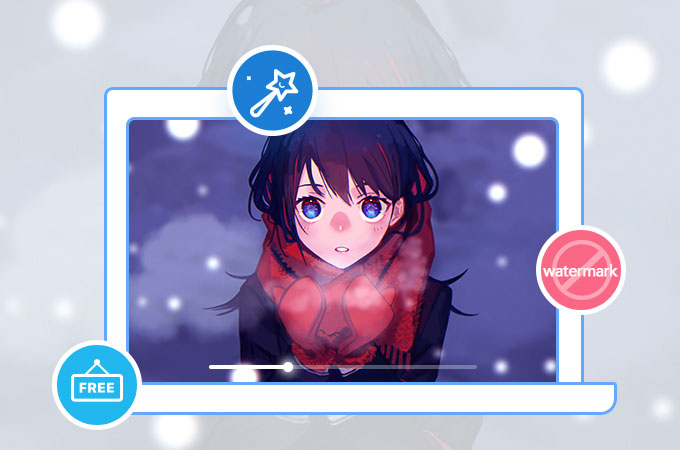
Creiamo video per molti motivi: condividere cose divertenti, registrarei dettagli della nostra vita, dare un saluto a degli amici, creare tutorial educativi o promuovere un prodotto, e così via. Al di là di quale sia il nostro scopo, o di che livello di competenza abbiamo, un semplice creature di video è lo strumento di base di cui abbiamo bisogno. Pensiamo sempre che un creatore di video debba essere professionale e complicato come Adobe Premiere Pro, Sony Vegas o Final Cut Pro. Però i nuovi del settore come me desiderano fare dei video da soli e senza avere delle filigrane. Dopo aver provato e confrontato un certo numero di diversi programmi, abbiamo raccolto i migliori creatori di video senza filigrana secondo i nostri test. Diamogli un’occhiata.
4 creatori di video senza filigrana che dovreste avere
- Creatori di video gratuiti e semplici
- Un creatore di video notevole e allo stesso tempo professionale
LightMV
Come implica il nome, LightMV è uno strumento leggero per la creazione di video. È totalmente gratuito da utilizzare e non ha limiti nelle sue funzioni. Di solito i servizi web chiedono ai propri utenti di registrarsi o di pagare quando vogliono usare funzioni avanzate, o di mettere una grossa filigrana sul video che fondamentalmente rovina il tutto. Sebbene queste richieste siano ragionevoli, non penso che vi piacerebbero. Invece su questo sito non accadrà mai.

Una volta eseguito l’accesso alla pagina web, posso iniziare a creare un video con le mie foto e con i modelli di temi forniti. Ha un’interfaccia pulita e intuitiva che trasforma la produzione di un video in qualcosa di semplice da fare. Un’altra importante funzione posseduta da questo creatore gratuito di video senza filigrana è la qualità del video prodotto. Virtualmente non c’è alcuna differenza tra l’immagine modificata e l’originale. Il più grosso limite è il numero di modelli di temi. Spero che i creatori aggiungeranno altri meravigliosi template e introdurranno nel prossimo futuro una funzione che permetta di caricare la mia musica preferita.
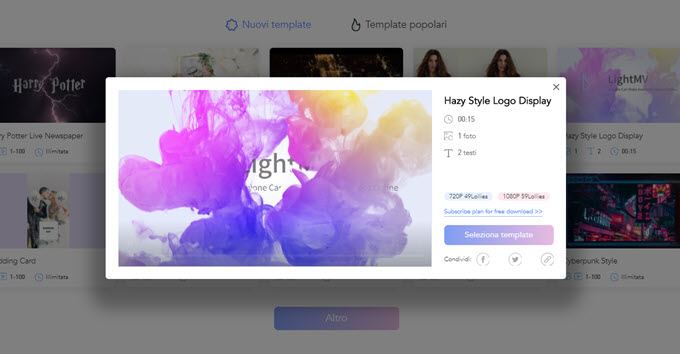
Per usare questocreatore di video online senza filigranaper realizzare un video, visitate il suo sito ufficiale sul vostro computer, telefono o tablet. Funziona su Windows, Mac, iOS e Android. Dopodiché cliccate il pulsante “Inizia” e selezionate il template. È possibile vedere l’effetto del template prima di applicarlo al video di immagini. Attualmente ci sono 11 stili di template tra cui poter scegliere. Poi possiamo caricare immagini cliccando il pulsante “Carica foto”. Se vogliamo aggiungere testi all’apertura o chiusura del video, possiamo cliccare il pulsante “Il tuo titolo qui”. Quando pensiamo che vada bene, guardiamo un’anteprima dell’intero video e premiamo il pulsante “Produci” per esportarlo.
Nota: Considerate che il tempo di lavorazione dipende dalla lunghezza dell’intero video. Se non volete sprecare tempo aspettando che venga lavorato, potete far inviare il video alla vostra casella email direttamente dopo che il programma ha finito di lavorarlo.
Windows Live Movie Maker
Il prossimocreatore di video gratuito senza filigrana è Windows Live Movie Maker. Anche se in qualche modo datato, è pur sempre un grande programma per principianti quando si tratta di creare e modificare video. Va particolarmente bene per chi non vuole spendere soldi nell’acquisto di un programma. Ha diversi effetti visivi e transizioni e contiene un sacco di funzioni pratiche che ci consentono maggiore libertà per personalizzare il nostro video, per esempio aggiungere musica e testo al video. Diverso dal primo strumento, questo programma supporta il caricamento sia di foto che di video. Grazie alla sua funzione di trascinamento e rilascio, sarà molto più facile lavorare il video sulla timeline. Ecco di seguito una guida che ci fornirà dell’aiuto nella produzione di un video con Movie Maker.
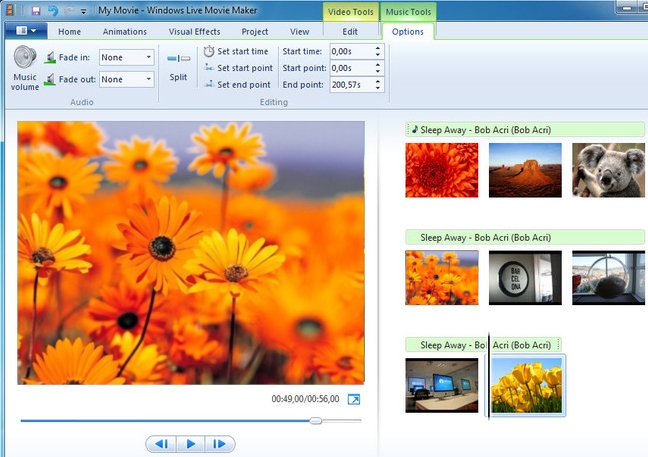
Trascinate e rilasciate i video o immagini sul lato destro della sezione della timeline. Possiamo sistemare l’ordine con il mouse. Dopodiché possiamo applicare transizioni, aggiungere effetti, mettere musica e aggiungere didascalie al video per mezzo delle funzioni nella barra degli strumenti. Quando abbiamo finito di creare il nostro video, possiamo scegliere di salvarlo sul computer in alta qualità o condividerlo sui nostri account social.
iMovie
iMovie sta al Mac come Movie Maker sta a Windows. Ma confronto a Movie Maker, iMovie è molto più potente in termini di stabilità e funzionalità. Con questo creatore di video senza filigrana possiamo iniziare a fare video su iPhone e iPad, poi andare a modificarli su Mac con funzioni più avanzate. Ha un sacco di elementi e funzioni fantastiche che ci servono per produrre un video meraviglioso, decine di titoli animati e stili notevoli, effetti speciali (immagine nell’immagine, schermo diviso e schermo verde), filtri video creativi e musica incorporata. L’interfaccia di iMovie è diretta, non difficile da usare, anche se fosse la prima volta.
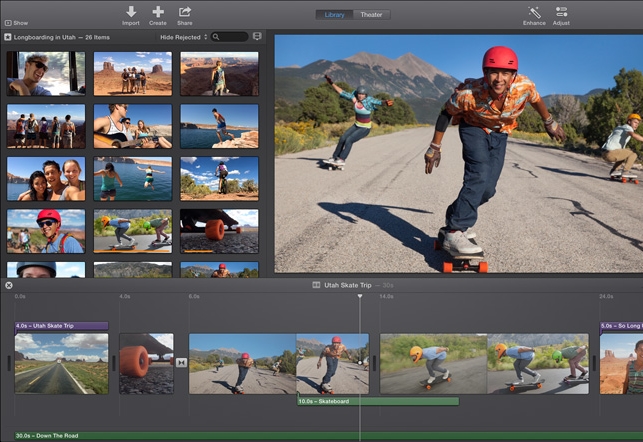
Aprite iMovie sul vostro Mac, cliccate su “Importa media” e selezionate le clip o le foto che volete importare. Una volta importati tutti i file, li troverete in “I miei media” e potrete trascinarli nella timeline. Se volete aggiungere un titolo al video, andate su “Titoli”, selezionatene uno dai template disponibili di default, trascinatelo sulla timeline e poi potete personalizzare il testo. Per aggiungere musica di sottofondo, trovate “Audio” dalla linguetta del menù e selezionatene una tra i file pre-caricati. Potete anche aggiungere filtri ed effetti per il video nell’ispettore di clip. Ora potete visionare l’anteprima e salvare il file cliccando su “Condividi” > “File” per salvare il film sul vostro computer. Potete aggiungere una descrizione, un tag e scegliere la risoluzione, la qualità e il tasso di compressione.
Un considerevoleprogramma per fare video senza filigranae che dovete conoscere
ApowerShow è un creatore video senza filigrana professionale, da computer fisso. È un programma affidabile e conveniente che può aiutarci a trasformare foto e filmati in un bel video di alta qualità. Si fonda su diversi template di motivi. Gli utenti devono solo caricare le foto e i video, scegliere uno dei template tematici, aggiungere musica di sottofondo e poi lasciare che la magia avvenga. Non solo ci consente di fare video, ma anche di creare video a schermo diviso. Grazie alla sua interfaccia super semplice e pulita, la gente può assumerne padronanza in brevissimo tempo.
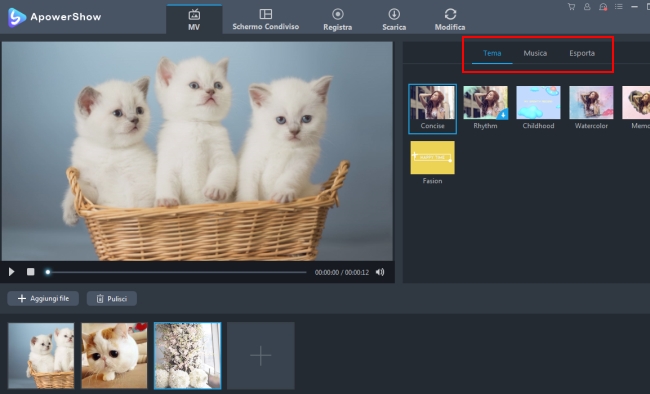
- Navigate tra i “Temi” sul lato destro e selezionate il template da applicare al video.
- Andate a “Musica” > “Aggiungi musica” per caricare il file musicale sul programma se volete usare la vostra musica preferita invece di quella di default che viene proposta con il template scelto.
- Visionate l’anteprima dell’intero video, cliccate il pulsante “Esporta” e poi scegliete la risoluzione per salvare il vostro video.
A parte fare video, questo programma ha diverse altre funzioni importanti. Potete usarlo per convertire i file tra diversi formati e dispositivi, potenziare i vostri video con la sua funzione di modifica e addirittura registrare fantastico materiale video sul web.
Avete altri suggerimenti percreatori di video gratuiti senza filigrana? Lasciate le vostre opinioni qua sotto e fateci sapere.

Lascia un commento